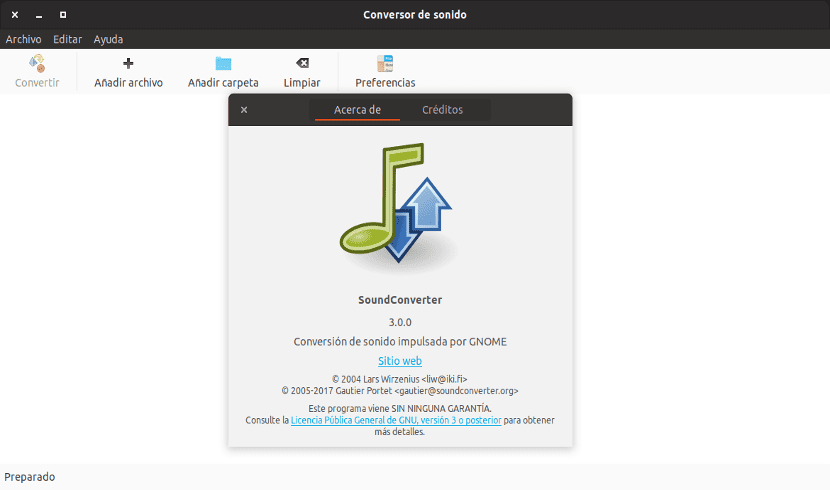
Seuraavassa artikkelissa aiomme tarkastella SoundConverteria. Tämä ohjelma on tarkoitettu ihmisille, jotka tarvitsevat muuta yhden tai useamman äänitiedoston muoto graafisesti ja nopeasti.
Gnu / Linux-käyttöjärjestelmässä ja erityisesti Ubuntu-jakelussa on useita sovelluksia, jotka suoritetaan terminaalista tai jotka ovat graafisia käyttöliittymiä, kuten Selene Media Converter. SoundConverter on sovellus muuntaa ääni, nopea ja monisäikeinen. Toisin sanoen sen avulla voit muuntaa äänen useista tiedostoista samanaikaisesti käyttämällä kaikkia tietokoneen ytimiä.
SoundConverter on toteutettu Pythonissa. Seuraavassa linkki löydät SoundConverterin lähdekoodin. Muuntaa käytä GStreameriaja vastaavat kooderit tiedostotyypistä riippuen.
SoundConverter pystyy lukemaan monenlaisia äänimuotoja, kuten OGG, ACC, MP3, FLAC, WAV, AVI, MPEG, MOV, M4A, AC3 ja muut. Y voi muuntaa muodoiksi OGG, FLAC, WAV, OPUS ja MP3.
SoundConverter-asennus
SoundConverter löytyy Ubuntun arkistoista, Linux Mint ja useimmissa Gnu / Linux-jakeluissa. Voimme asentaa sen joko Ubuntu-ohjelmistovaihtoehdosta tai avaamalla päätelaitteen (Ctrl + Alt + T) ja kirjoittamalla:
sudo apt install soundconverter
Kun asennus on valmis, voimme käynnistää sen. Kun se on suoritettu, se näyttää seuraavalta.
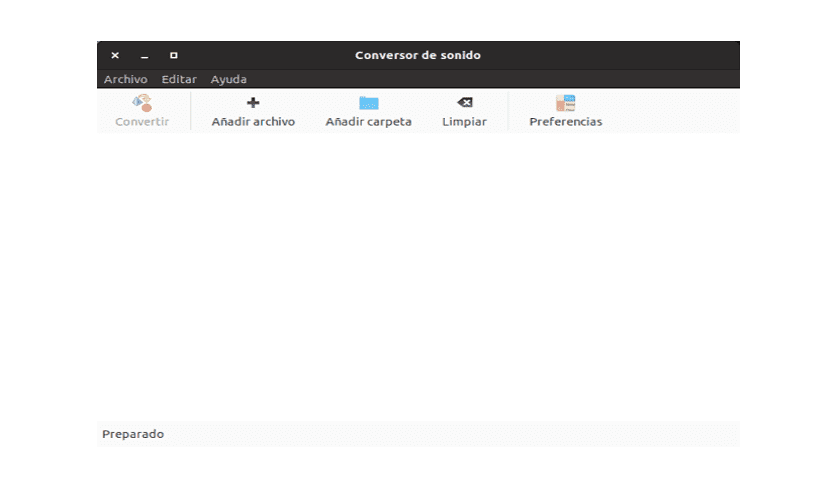
Avautuvassa ikkunassa on missä voimme lisää äänitiedosto, jonka muotoa haluamme muuttaa.
SoundConverter-käyttöesimerkki
Tässä tavallisessa käyttöesimerkissä aion muuttaa kappaleen äänimuotoamp3»To« -muotoonwav«. Tätä varten voimme napsauttaa painiketta «Lisää tiedosto»Ja näkyviin tulee selausikkuna, jossa voit valita haluamasi tiedoston sijainnista. Tai voimme myös vetää tiedoston kansiosta, jossa se sijaitsee, sovellusikkunaan. Tulos on sama.
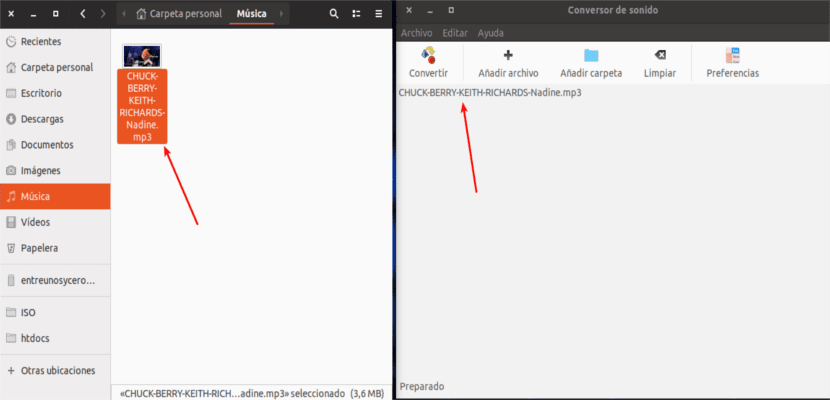
Tiedosto on jo valittu SoundCoverterissa. Nyt meidän täytyy napsauta painiketta «mieltymykset«. Ja seuraava ikkuna avautuu, jossa voimme määrittää ohjelman eri parametrit.
SoundConverter-asetukset
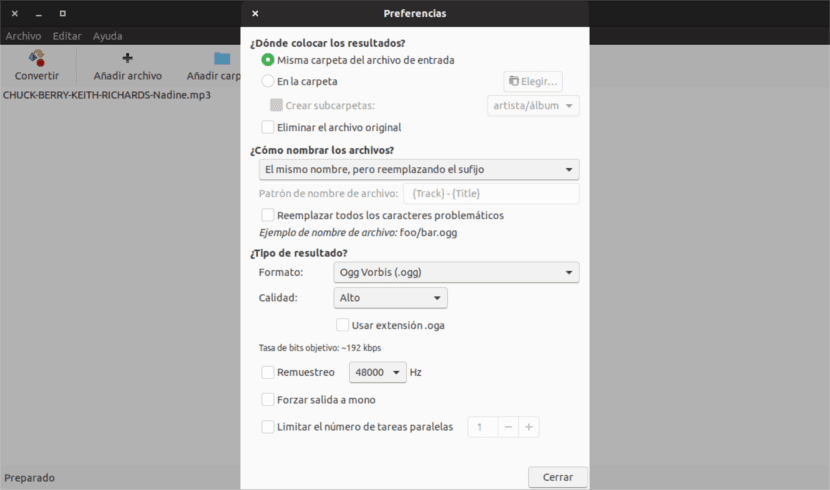
Täällä voimme muun muassa muuttaa sijaintia, johon muunnettu tiedosto tallennetaan, jos haluamme alkuperäisen tiedoston poistettavan, jos haluamme muuttaa tuloksena olevan tiedoston nimen ja mikä tärkeintä Minkä tyyppiseen muotoon haluamme muuntaa sen?Ja sen laatu.
Jos napsautamme muotoasetukset Avattava valikko avautuu. Se näyttää meille, minkä tyyppiseen muotoon voimme muuntaa kappaleemme «mp3», ja on neljä tyyppiä: OGG, FLAC, WAV, OPUS.
Toinen tämän muuntimen mielenkiintoinen piirre on, että siinä on tehokas automaattinen uudelleennimeämismoottori. Tämän moottorin avulla voimme muuttaa tiedoston nimen tai jättää saman nimen, muuttamalla laajennusta tai jälkiliitettä tai käyttää tiedostomalleja. Nämä mallit käyttävät tiedoston sisällönkuvauskentät. Sisällönkuvauskentät voivat olla otsikko, albumi, taiteilija, tyylilaji ja niin edelleen.
Jos napsautamme painiketta «Muuntaa»Tiedoston muuntaminen alkaa. Kun edistymispalkki on valmis, voimme nähdä, että valitussa hakemistossa kappale muunnetaan «wav» -muodoksi.

Voimme muuntaa useita kappaleita kerrallaan. Sen avulla voimme valita niin monta tiedostoa kuin haluamme. Napsauttamalla painiketta «Lisää kansio«, Lisäämme kaikki kappaleet, jotka meillä on tietyssä kansiossa. Tämän hyvä tulos riippuu joukkueestamme. Mitä enemmän tiedostoja rinnakkain haluamme muuntaa, sitä enemmän resursseja sovellus kuluttaa. Tämä voi johtaa joukkueen hallitsemattomuuteen.
Toisaalta, jos haluamme poistaa kappaleen valinnasta, meidän on vain valittava kappale ja painettava «Puhdas«. Tällä tavoin valitun kappaleen katoaa luettelosta.
Poista SoundConverter
Tämän ohjelman poistaminen Ubuntu-järjestelmästä on yhtä helppoa kuin sen asentaminen. Voimme valita päästä eroon siitä Ubuntu-ohjelmistovaihtoehdosta. Voimme myös avata päätelaitteen (Ctrl + Alt + T) ja kirjoittaa siihen:
sudo apt purge soundconverter
Debianissa (tarkalleen Debian 9 for ARM) se ei anna minulle mahdollisuutta muuntaa mp3-tiedostoksi, enkä voi selvittää, mitä asentaa, jotta minulla olisi tämä vaihtoehto. Onko apua Ubunteralle?
Kiitos paljon, säästän paljon työtä
Paljon kiitoksia, koska tapasin sinut, käytän tätä muunninta vain WAV-muotoon muuntamiseen